神舟优雅A460U盘装WIN7系统
神舟优雅A460U盘怎么装WIN7系统?下面小篇就和大家一起分享神舟优雅A460U盘装WIN7系统的体会。要安装系统,首先必须要做好准备事项,准备事项有如下几点:
一、电脑上资料的备份:如果是一般安装,没有进行重新分区话,只要把C盘和桌面,以及我的文档中的资料备份一下就可以了,如果要进行整个硬盘分区后才能安装系统的话,那么就要备份整个硬盘上所有分区的内容。那么怎么样才确定装系统时要不要把整个硬盘进行分区呢?大家看一下这篇文章就知道了要不要进行重新分区了,如何查看隐藏分区。
二、把U盘制作成土豆PE系统(点击查看如何制作U盘PE系统)
三、准备好要安装的系统文件:小篇在这里为大家推荐土豆系统,安全稳定、流畅,下载地址:http://www.tudoupe.com/xt/。下载好后放在做好土豆PE的U盘的GHO文件夹中。
四、将做好土豆PE系统的U盘插入电脑中,设置电脑从U盘启动,具体设置方法如下:
神舟优雅A460开机按F2,进入BIOS,光标移到Advanced进入SATA Mode Selection”选择IDE,回车,如图:
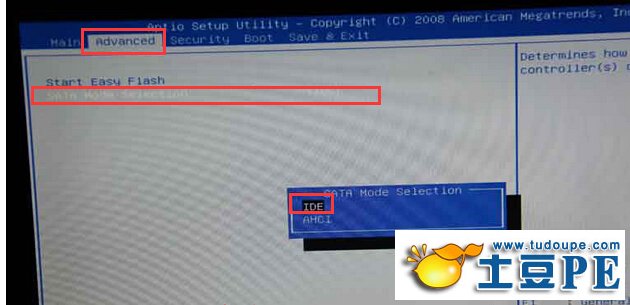
再将光标移到光标移到BOOT,进入 Hard drive bbs priorities,选择 boot option#2,回车,选择U盘。设置如下图,
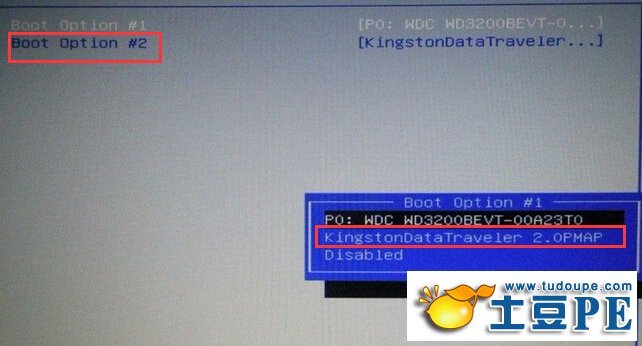
设置完成后,按F10保存退出,自动重启,重启后进入U盘土豆PE系统
五、进入PE后,检查硬盘上有没有隐藏分区,如果有,可按此方法安装系统:点击查看删除隐藏分区装系统。
如果没有,则按这种方法正常安装,点击查看PE安装GHOST系统
五、进入PE后,检查硬盘上有没有隐藏分区,如果有,可按此方法安装系统:点击查看删除隐藏分区装系统。
如果没有,则按这种方法正常安装,点击查看PE安装GHOST系统
以上神舟优雅A300U盘装系统内容出自土豆PE,感谢浏览~!如有问题,可点右边QQ在线交流~!
